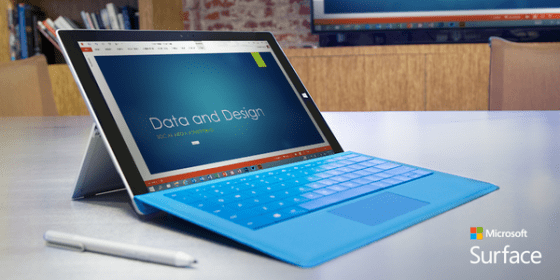8 problemas do Surface Pro e como resolvê-lo
Os computadores da linha Surface são excelentes, seja para usuários casuais ou para quem precisa de um PC mais potente para seu uso diário. Ainda assim, muitos modelos podem apresentar certos problemas irritantes e que estragam a experiência fluída que um dispositivo desses deveria ter. A boa notícia é que a maioria desses problemas pode ser resolvido facilmente pelo próprio usuário do computador. Você pode conferir a nossa lista abaixo para conhecer mais sobre os problemas mais comuns do Surface Pro e como é possível resolvê-los.
Leia também: iMac Pro vs Surface Studio: Qual é o melhor?
1. Teclado não funciona
Sempre que você conecta o teclado ao seu Surface Pro, é esperado que o dispositivo mostre um aviso te perguntando se deseja usá-lo como um PC tradicional em vez do modo tablet. Infelizmente, você pode se encontrar em uma situação em que o teclado não é reconhecido o aviso nunca aparece.
Para resolver isso, você pode tirar o teclado e verificar se não há alguma sujeira perto de seus imãs, o que poderia atrapalhar a conexão com o Surface. Outra solução é simplesmente reiniciar o PC e conectar o teclado logo em seguida.
2. Windows 10 trava
Outro problema bem irritante que pode acontecer é o Windows 10 simplesmente começar a travar sem explicação. Isso pode ser causado por um driver desatualizado, então é sempre bom verificar isso se o problema acontecer com frequência.
Caso perceba que a situação só começou a ocorrer depois da instalação de um software, tente desinstalá-lo para ver se o problema deixa de acontecer. Geralmente, um erro de compatibilidade é a explicação mais plausível.
3. Windows Hello não funciona
O Windows Hello é um recurso bem interessante e que serve para desbloquear o Windows usando apenas o seu rosto. O problema é que este reconhecimento facial pode não funcionar tão bem se você só escaneou o seu rosto uma vez na primeira vez que configurou o dispositivo. Para resolver possíveis problemas de reconhecimento, basta ir nas configurações do seu Surface e escanear seu rosto novamente.
4. Problemas de bateria
A bateria de um Surface Pro novo deve durar pelo menos 14 horas com uso moderado, sendo um pouco menos se você decidir utilizar softwares mais pesados, como processamento de vídeos e imagens ou até mesmo jogos. Se perceber que a carga está durando bem menos do que isso e sem motivo, é bom verificar se há apps rodando em segundo plano o tempo todo.
Caso tudo esteja bem, pode ser uma boa ideia levar o aparelho para a assistência técnica, afinal, a bateria em si pode estar com problemas mais sérios e neste caso, identificá-los em casa não é tão simples assim.
5. Conexão com Wi-Fi fica caindo
Problemas de conexão podem ocorrer por diversos motivos, até mesmo por culpa do seu provedor de internet. Por isso, é sempre bom verificar se a conexão com Wi-Fi está funcionando em outros dispositivos antes de qualquer coisa. Também desligue o roteador por alguns segundos, o que pode ser o suficiente para consertar esse tipo de problema.
Caso isso não resolva, você pode fazer o Surface Pro esquecer a conexão Wi-Fi, reiniciar o PC e inserir os dados do Wi-Fi como se fosse pela primeira vez. Se isso não funcionar, pode ser que o dispositivo esteja com algum defeito, recomendamos levá-lo à assistência técnica.
6. Problemas com bluetooth
Infelizmente, diversos relatos de usuários do Surface Pro indicam que ele possui um problema bem chato em relação à sua conexão com Bluetooth. Isso geralmente acontece quando você tenta conectá-lo com certos acessórios desta maneira.
Ao que tudo indica, é a sua versão do Windows 10 que causa esse problema e a melhor maneira de resolvê-lo temporariamente é reiniciando o Surface toda vez que isso acontecer. Só espera-se que a Microsoft lance uma atualização para resolver isso definitivamente.
7. Luz da tela com defeito
Caso perceba que a luz da tela do seu Surface Pro é bem irregular, pode ser que ela esteja com defeito de fábrica. Isso pode ser notado quando partes da tela possuem uma luz bem mais brilhantes do que outros. Geralmente isso acontece bastante nas laterais de um aparelho como o Surface.
Se este for o caso, não há muito o que você possa fazer, então leve o computador para a assistência técnica ou tente trocá-lo por um novo modelo se ele ainda estiver na garantia.
8. Botão da Surface Pen não funciona
Um dos acessórios mais usados do Surface Pro é a Surface Pen, que serve como uma caneta para se utilizar na tela de toque do aparelho, ideal para desenhos ou mesmo como um simples cursor para a tela. Na parte de cima, ela possui um botão que também serve de “borracha” em diversos aplicativos. Em certas ocasiões, esse botão pode deixar de funcionar apropriadamente.
Se isso acontecer com você, vá para as configurações do Windows e remova a Surface Pen dos dispositivos conectados. Espere alguns segundos e conecte a caneta novamente, o que fará com ela volte a funcionar sem problemas.
Encontre também no AppTuts:
- Surface Pro 4 vs Macbook Air: Qual é o melhor?
- Como ativar o modo noturno do Windows 10
- 5 maneiras de consertar o problema de som do Windows 10
Conseguiu resolver os problemas do Surface?
Deu para aproveitar nossa lista para identificar e resolver os problemas do Surface com mais facilidade? Você já sofreu com algum dos problemas citados em nosso artigo? Não esqueça de deixar seu comentário nos dizendo o que achou e se deu tudo certo para você.